Если вы нажмете кнопку Customize, откроется окно, в котором вам нужно самостоятельно указать вариант установки, место установки и иные параметры (рис. 1.4).
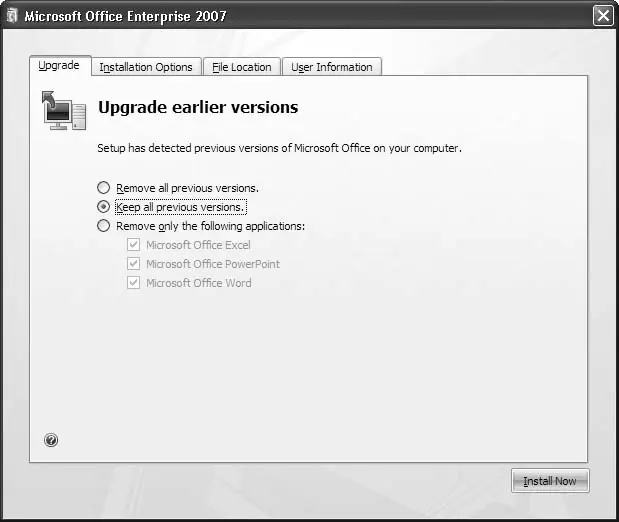
Рис. 1.4.Настройка инсталляции
Если на вашем компьютере установлена предыдущая версия данного приложения Office, то в этом окне на вкладке Upgradeс помощью переключателя вы можете выбрать вариант установки: обновление имеющейся версии до 2007 (верхнее и нижнее положения переключателя) или отдельная установка версии 2007 независимо от предыдущей версии (положение Keep all previous versions).
В зависимости от выбранного варианта инсталляции меняет свое название кнопка перехода к следующему этапу, расположенная в правом нижнем углу окна: при обновлении программы до версии 2007 она называется Upgrade, при новой установке – Install Now.
На вкладке Installation Optionsвы можете выполнить более тонкую настройку инсталляции (выбрать устанавливаемые компоненты приложения и др.). Чтобы указать путь для установки, отличающийся от используемого по умолчанию, перейдите на вкладку File Location. Вкладка User Informationпредназначена для ввода данных о пользователе программы.
Дальнейшая установка программного пакета будет проходить без участия пользователя. По окон чании отобразится соответствующее информационное сообщение. После установки в меню кнопки Пускпоявится папка Microsoft Office, из которой можно будет запустить установленные программы пакета. Для удобства работы лучше вывести ярлыки программ Office 2007 на Рабочий стол.
Глава 2
Текстовый редактор Microsoft Word 2007
Среди всех программ пакета Microsoft Office текстовый редактор Word – самый популярный продукт. Это объясняется широкими функциональными возмож ностями текстового редактора и вместе с тем – простотой в использовании (удобный и понятный пользовательский интерфейс, возможность быстрого ввода и обработки данных, наглядность представления информации и др.).
Многие пользователи Word с нетерпением ждали появления новой версии программы. Какие же изменения она претерпела и что нового разработчики смогли предложить пользователям? Ответы на эти вопросы вы найдете в данной главе.
Назначение Word и его возможности
Реализованные в Word 2007 возможности позволяют выполнять самые разнообразные операции по формированию и редактированию текстовых документов. Задачи, решаемые с помощью текстового редактора Word 2007, кратко перечислены ниже.
• Создание и редактирование текстовых документов с использованием большого выбора шрифтов и стилей текста.
• Оформление текстовых документов (создание заголовков, оглавления, колонтитулов, формирование предметного указателя, расстановка переносов, расположение текста на странице; настройка шрифтов и параметров абзаца, а также создание текстовых документов с использованием различных шаблонов (как системных, так и пользовательских), предназначенных специально для соответствующего оформления документа).
• Вставка в текст требуемых элементов (специальных символов, рисунков, примечаний, гиперссылок, сносок и т. п.).
• Работа с блоками текста (копирование, вставка, перемещение фрагментов текста с использованием возможностей буфера обмена).
• Представление некоторых фрагментов текстового документа в виде таблицы, созданной в соответствии с заданными параметрами.
• Настройка параметров представления текстового документа.
• Просмотр статистики документа (количество страниц текстового документа, количество символов в документе, количество абзацев и др.).
• Автоматическая проверка формируемого документа на наличие в нем грамматических, стилистических и т. п. ошибок с возможностью оперативного их устранения.
• Создание рисунков с использованием специально предназначенной функциональности.
• Сохранение сформированного документа в разных форматах.
• Вывод на печать готового текстового документа (при необходимости – предварительный просмотр документа перед его распечаткой).
Помимо перечисленных, с помощью текстового редактора Word можно решать и иные задачи, в зависимости от потребностей конкретного пользователя.
Чем же отличается Word 2007 от предыдущих версий?
Первое, что бросается в глаза, – это кардинальные изменения пользовательского интерфейса и основных инструментов. Например, главное меню программы, которое в предыдущих версиях располагалось в верхней части окна, теперь заменено лентой, включающей в себя несколько вкладок. Они во многом напоминают пункты бывшего главного меню, однако месторасположение элементов управления на этих вкладках отличается от того, как были сгруппированы команды в главном меню более ранних версий Word.
Читать дальше
Конец ознакомительного отрывка
Купить книгу

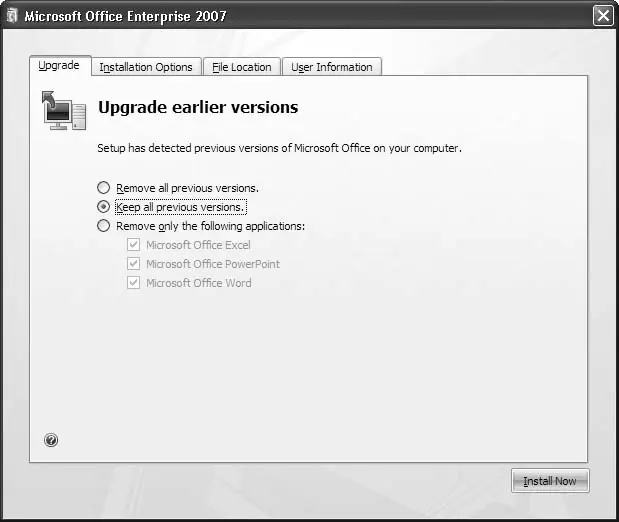





![Олег Будницкий - Терроризм в Российской Империи. Краткий курс [калибрятина]](/books/387725/oleg-budnickij-terrorizm-v-rossijskoj-imperii-kra-thumb.webp)





